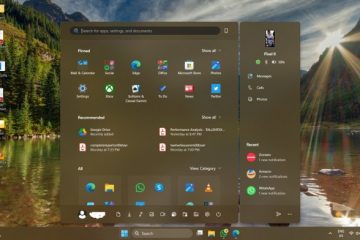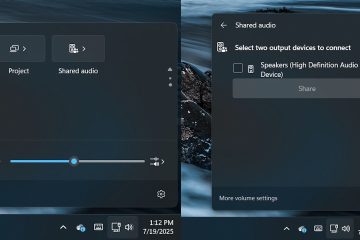Les pilotes audio à jour corrigent de nombreux problèmes de son et peuvent même améliorer le son. Voici comment mettre à jour les pilotes audio sous Windows.
S’il y a une chose qui a amélioré l’expérience utilisateur de Windows à pas de géant, ce n’est autre que les mises à jour automatiques des pilotes. Je sais que c’est une prise controversée, mais cela a éliminé le besoin d’installer des pilotes obsolètes via les CD/DVD inclus ou de passer par des étapes pour télécharger de nouveaux pilotes.
Lorsque Windows installe de nouveaux pilotes ou met à jour les pilotes existants , il devrait installer automatiquement les pilotes audio à jour. Cependant, ce n’est peut-être pas le cas à chaque fois. Principalement parce que vous utilisez peut-être un périphérique audio qui nécessite un pilote audio spécifique autre que les pilotes génériques installés par Windows. De plus, de mauvais pilotes audio peuvent également causer toutes sortes de problèmes de son.
Dans ces cas, il est préférable de mettre à jour les pilotes audio sur Windows. De cette façon, vous pouvez résoudre tous les problèmes éventuels de pilote audio et même accéder aux améliorations spécifiques au périphérique audio. La bonne chose est que Windows propose plusieurs façons de mettre à jour les pilotes audio.
Je vais vous montrer trois façons simples de mettre à jour les pilotes audio existants sur les systèmes d’exploitation Windows 10 et 11.
Table des matières :
Pourquoi mettre à jour les pilotes audio sous Windows ?Mettre à jour les pilotes audio à l’aide du Gestionnaire de périphériquesUtiliser Windows Update pour mettre à jour les pilotes audioTélécharger les pilotes audio sur le site Web du fabricant
Les étapes ci-dessous fonctionnent de la même Windows 10 et 11.
Pourquoi devriez-vous mettre à jour les pilotes audio sous Windows ?
Comme pour tout logiciel, il est important de le maintenir à jour. Les pilotes audio ne sont pas différents. Voici quelques raisons de mettre à jour les pilotes audio sous Windows.
Pour corriger les bogues ou les problèmes que vous pouvez rencontrer avec vos pilotes actuels.Pour améliorer les performances globales de votre système audio, y compris une meilleure qualité sonore et la prise en charge de nouvelles fonctionnalités.Pour vous assurer que vos pilotes audio sont compatibles avec tout nouveau matériel ou logiciel que vous avez installé sur votre ordinateur.Pour profiter des nouvelles fonctionnalités et améliorations incluses dans les dernières mises à jour de pilotes.
En général, c’est une bonne idée de garder vos pilotes audio à jour pour vous assurer que votre système fonctionne au mieux et pour éviter tout problème potentiel.
Mettre à jour les pilotes audio à l’aide du Gestionnaire de périphériques
Vous pouvez mettre à jour l’audio pilotes à l’aide de l’application Gestionnaire de périphériques de Windows. Il s’agit d’un outil intégré et peut télécharger des mises à jour de pilotes à partir de serveurs Microsoft. En fait, c’est l’un des moyens les plus simples. Laissez-moi vous montrer comment procéder.
Cliquez avec le bouton droit sur le menu Démarrer.Sélectionnez l’option”Gestionnaire de périphériques“.Développez”Contrôleurs son, vidéo et jeu.”Cliquez avec le bouton droit sur votre carte son/audio.Sélectionnez l’option”Mettre à jour le pilote“.Choisissez l’option”Rechercher automatiquement les pilotes“.Windows mettra à jour le pilote audio, s’il est disponible.Fermez le Gestionnaire de périphériques.Redémarrez l’ordinateur.Avec cela, vous avez mis à jour les pilotes audio dans Windows.
Étapes avec plus de détails :
Nous devons d’abord ouvrir l’outil Gestionnaire de périphériques. Pour ce faire, cliquez avec le bouton droit sur le menu Démarrer et sélectionnez l’option”Gestionnaire de périphériques”. Vous pouvez également la rechercher dans le menu Démarrer.
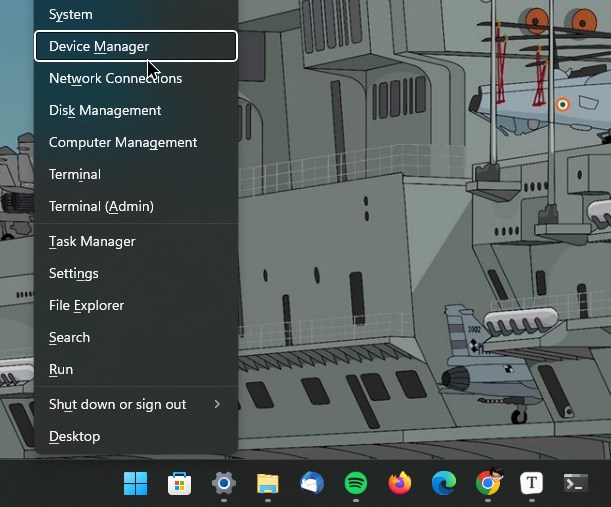
Après l’avoir ouvert, développez l’option”Contrôleurs son, vidéo et jeu”, faites un clic droit sur votre carte son et sélectionnez l’option”Mettre à jour le pilote”.

Lorsque vous y êtes invité, choisissez l’option”Rechercher automatiquement les pilotes”.

Dès que vous faites cela, Windows recherche les mises à jour de pilotes audio disponibles. S’il est disponible, il le télécharge et l’installe automatiquement.
Enfin, fermez le Gestionnaire de périphériques et redémarrez Windows. Après le redémarrage, le pilote audio est complètement mis à jour.
Utilisez Windows Update pour mettre à jour les pilotes audio
La plupart ne le savent pas, mais Windows Update peut mettre à jour les pilotes. Le pilote audio n’est pas différent. Voici comment vous pouvez utiliser Windows Update pour mettre à jour le pilote audio.
Appuyez sur”Win + I“pour ouvrir les paramètres. Sélectionnez”Windows Update“dans la barre latérale.Cliquez sur le bouton”Vérifier les mises à jour“.Windows va mettre à jour les pilotes audio, le cas échéant.Fermer les paramètres.
Étapes avec plus détails :
Tout d’abord, ouvrez l’application Paramètres. Vous pouvez appuyer sur le raccourci clavier”Touche Démarrer + I”ou cliquer sur l’icône”Paramètres”dans le menu Démarrer.
Après l’avoir ouverte , cliquez sur”Windows Update”dans la barre latérale.
Remarque : les utilisateurs de Windows 10 doivent accéder à la page”Mise à jour et sécurité-> Windows Update”.
Ici, appuyez sur le bouton”Vérifier pour les mises à jour”. Dès que vous faites cela, Windows recherche les mises à jour disponibles et installe les pilotes audio mis à jour, le cas échéant.

Redémarrez l’ordinateur après avoir installé les mises à jour, et vous avez terminé.
Téléchargez les pilotes audio depuis le site Web du fabricant
Si vous voulez vous assurer que vos pilotes audio sont en place-à ce jour, il n’y a pas de meilleure option que de les télécharger à partir du site Web du fabricant de la carte audio. Cette méthode est également utile si vous ne trouvez pas de pilotes audio mis à jour à l’aide du Gestionnaire de périphériques ou de Windows Update.
Généralement, vous pouvez Google ou Bing pour trouver la page du pilote du fabricant. Cependant, pour faciliter les choses, je liste des liens vers des fabricants de PC et d’ordinateurs portables populaires. Cliquez sur les liens et suivez les instructions à l’écran pour télécharger les derniers pilotes audio.
Après avoir téléchargé le pilote audio compatible avec votre carte audio, installez-le comme n’importe quel autre logiciel et redémarrez l’ordinateur.
—
C’est tout. Il est aussi simple de mettre à jour les pilotes audio dans les systèmes d’exploitation Windows 10 et 11.
J’espère que ce guide pratique Windows simple et facile vous a aidé.
Si vous êtes bloqué ou avez besoin aide, envoyez un e-mail, et j’essaierai d’aider autant que possible.